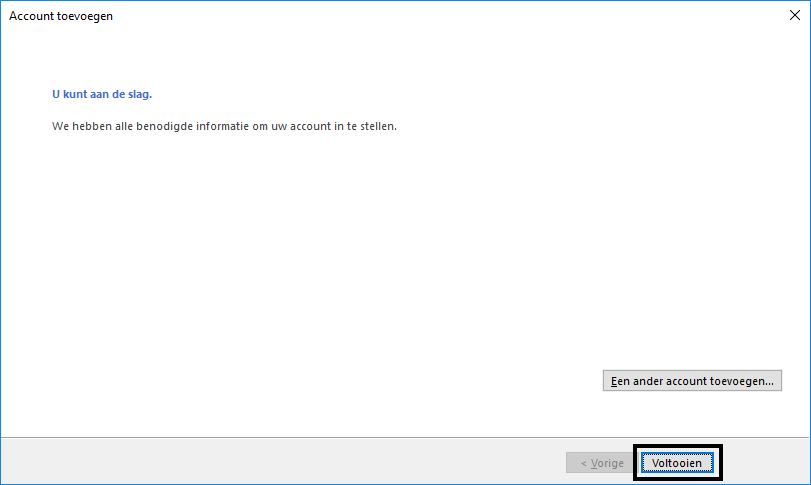E-mail handmatig instellen in Outlook 2016
Klik op Bestand
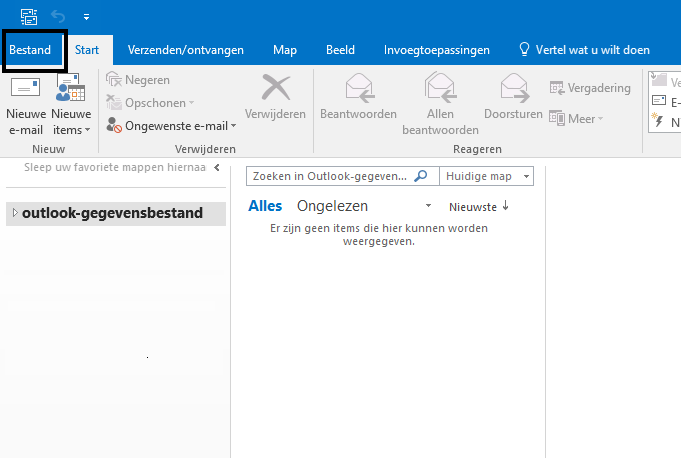
Klik op Account toevoegen
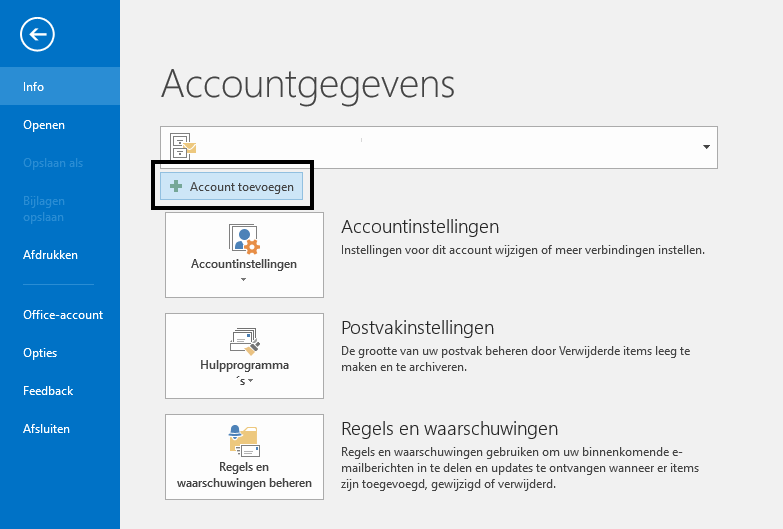
Vink de optie Handmatige instelling of extra servertypen aan. Klik op Volgende
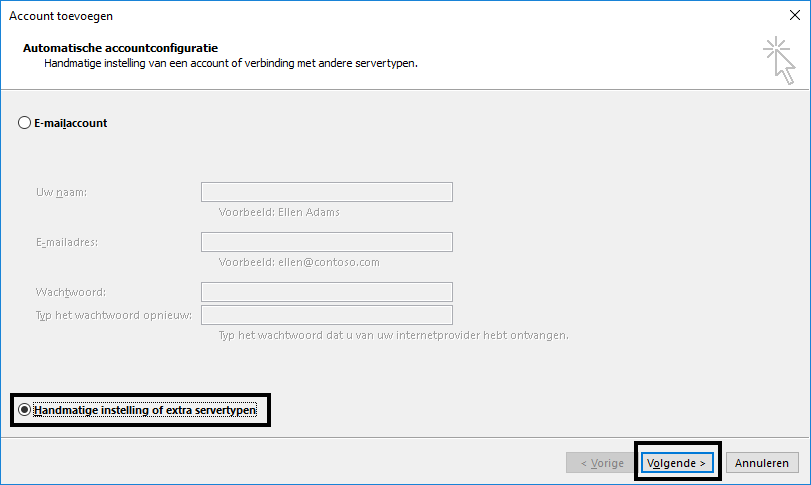
Selecteer de optie POP of IMAP en klik op Volgende
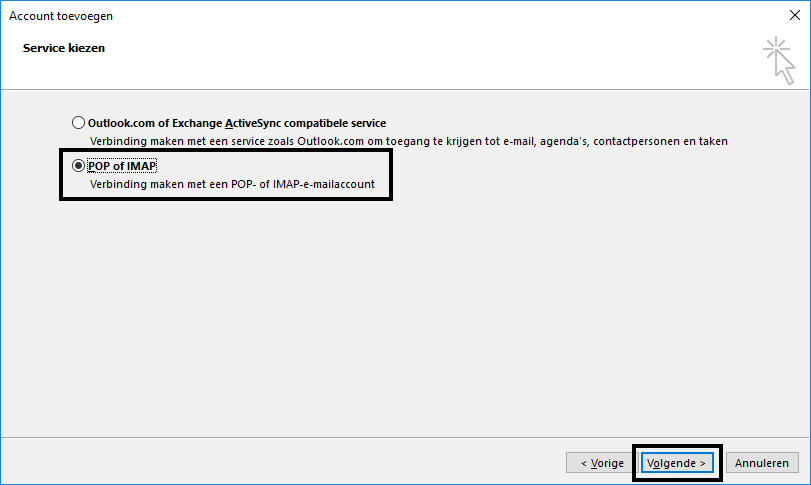
Vul de e-mailinstellingen in
| Naam | vul hier uw eigen naam in |
| E-mailadres | uw e-mailadres |
| Type account | Kies hier voor POP3 of IMAP (zie deze uitleg voor de verschillen) |
| Server voor inkomende e-mail | mail.uwdomeinnaam.nl, vervang "uwdomeinnaam.nl" door uw eigen domeinnaam |
| Server voor uitgaande e-mail (SMTP) | mail.uwdomeinnaam.nl, vervang "uwdomeinnaam.nl" door uw eigen domeinnaam |
| Gebruikersnaam | het volledige e-mailadres |
| Wachtwoord | het wachtwoord van uw e-mailaccount |
Klik dan op Meer Instellingen.
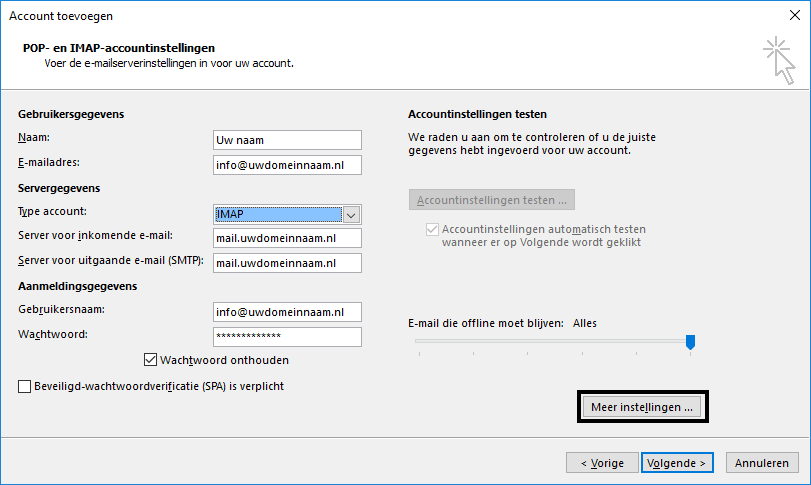
Configureer de extra instellingen
Klik op het tabblad Server voor uitgaande e-mail.
Vink de optie Voor de server voor uitgaande e-mail is verificatie vereist aan.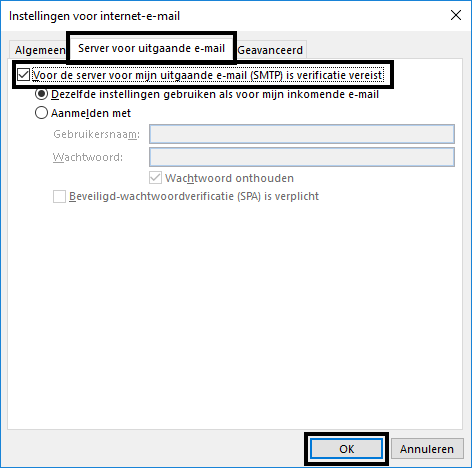
Klik op het tabblad Geavanceerd.
Wijzig het poortnummer van uitgaande e-mail naar 587 en klik op OK.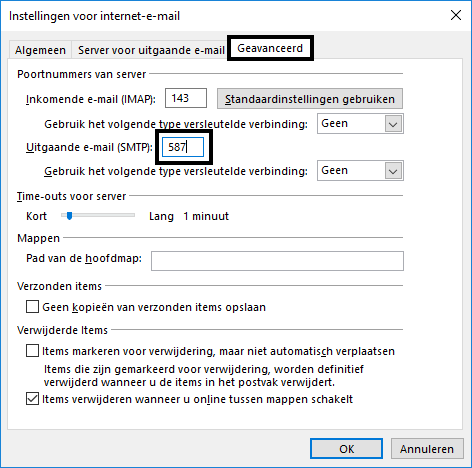
Klik op Volgende
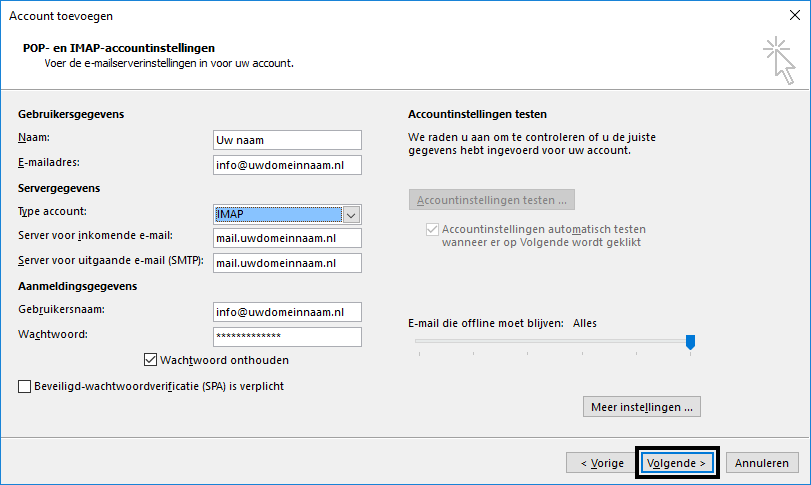
Klik op Sluiten indien beide testen zijn geslaagd.
Indien één of meer testen mislukken controleer dan de instellingen.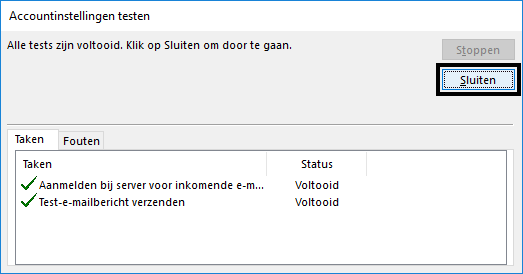
Uw e-mailaccount is nu geconfigureerd, klik op Voltooien